WELCOME TO EZLASSO.COM
Website chia sẽ những thông tin về thủ thuật máy tính, công nghệ.
Nếu bạn có thắc mắc về máy tính - công nghệ hãy tìm trên google theo cú pháp: Từ Khoá + Ez Lasso
Ở windows 10 có rất nhiều người dùng đã phản ánh về việc xuất hiện thường xuyên của một thông báo Your windows license will Expire soon mỗi lúc khởi động vào giao diện màn hình. Mặc dù bạn đã tắt từ lần này sang vần khác nhưng vẫn không thoát được nó. Vậy bài viết này sẽ hướng dẫn bạn tắt thông báo gây khó chịu này một cách triệt để không làm phiền tới quá trình sử dụng của bạn
Ý nghĩa của thông báo Your windows license will Expire soon
Thực sự thông báo Your windows license will Expire soon này không phải là do lỗi của hệ thống windows 10 mà bạn đang sử dụng, ma do máy tính của bạn đã gần hết thời gian sử dụng bản quyền của windows và bạn cần phải kích hoạt lại.

Vậy làm sao để tắt thông báo này thì Ez Lasso sẽ hướng dẫn bạn qua bài viết này nhé.
Hướng dẫn tắt thông báo Your windows license will Expire soon trên máy tính
Cách 1 Khởi động lại windows Explore
Bạn thường có thể sửa lại lỗi Your windows license will Expire soon bằng cách khởi động lại windows Explorer trong task manager. Để thực hiện thì bạn hãy làm theo các bước sau nhé.
Bước 1: Bạn hãy sửa dụng tổ hợp phím CTRL + ALT + Del và chọn Task manager từ menu hiện ra.
Hoặc bạn có thể nhấp chuột phải vào thanh Taskbar và chọn Task manager nhé.

Bước 2: Bạn hãy tìm tới mục Windows Explorer tại tab Processes và chọn End Task để tắt nhé

Bước 3: Bây giờ bạn hãy mở lại Windows Explore bằng cách chọn File => Run New task
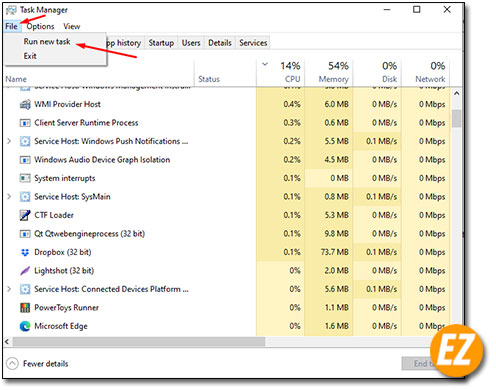
Bước 4: Bạn hãy điền từ khoá explorer.exe vào cửa sổ Create new task vừa hiện lên và chọn OK để khởi động lại Windows Explore
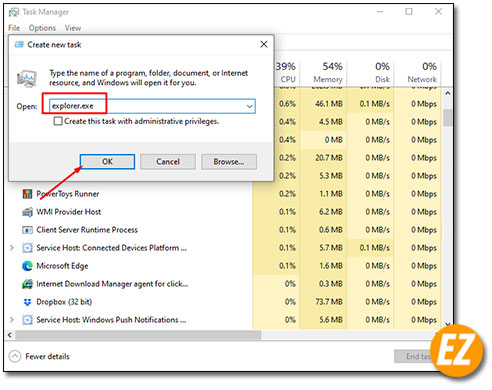
Xem thêm: [Fix] Lỗi explorer.exe không khởi động cùng windows 7, 8, 8.1, 10
Cách 2: Tắt thông báo bằng cách đổi Group Policy
Trong một vài trường hợp để sửa lỗi Your Windows License will expire soon bằng thay đổi những thông tin Group Policy theo cách sau:
Bước 1: Bạn hãy dùng tổ hợp phím Windows + R để mở hộp thoại Run. Sau đó bạn hãy nhập lên gpedit.msc và chọn OK

Bước 2: Bây giờ bạn sẽ nhận được cửa sổ Local Group Policy Editor, bạn hãy đi tới đường dẫn Computer Configuration > Administrative Templates > Windows Components > Windows Update.
Bước 3: Bây giờ bạn hãy nhìn qua khung bên phải và chọn No auto-restart with logged on users for scheduled automatic updates installations bằng cách nhấp đúp vào ô này.
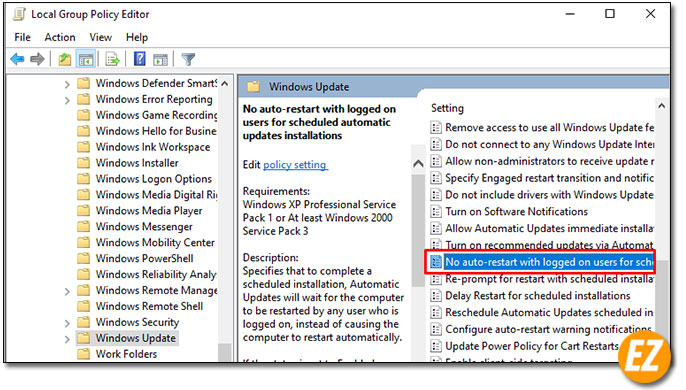
Sau đó bạn hãy chọn Enalbled khi hộp thoại mới hiện lên và ban hãy nhấn OK để lưu lại
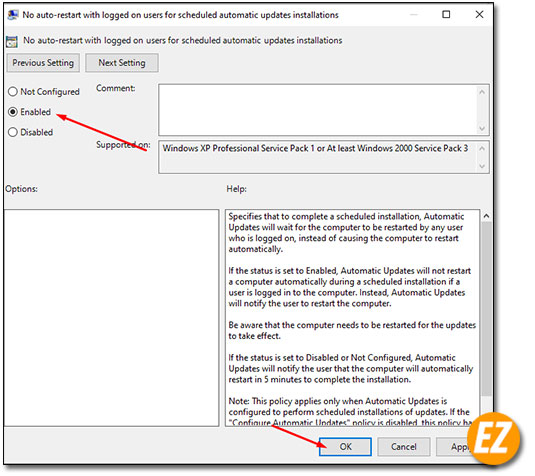
Cách 3: Vô hiệu hoá bằng Services
Nếu bạn thường xuyên gặp phải lỗi Your Windows license will expire soon thì cách vô hiệu hoá services là cách hiệu quả nhất nhé.
Bước 1: Bạn hãy mở cửa sổ RUN (bằng cách sử dụng dụng tổ hợp phím Windows + R) Sau đó bạn hãy điền lệnh services.msc

Bước 2: Bây giờ bạn đã mở được cửa sổ quản lý Services bây giờ bạn hãy tìm tới mục Windows License Manager Services và chọn nhấp đúp vào đó
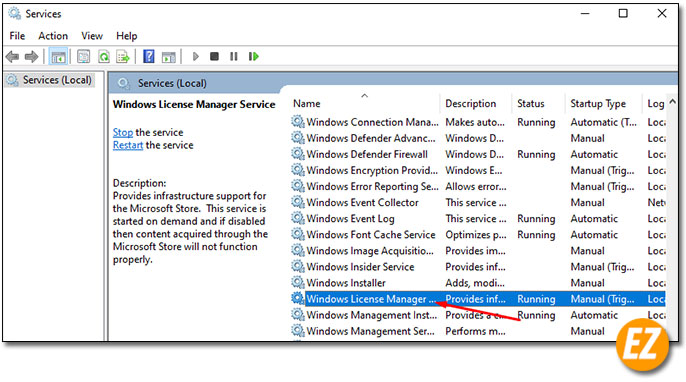
Bước 3: Một cửa sổ mới hiện ra bây giờ bạn hãy chọn Stop và chọn Disabled và mục Startup type và chọn OK để lưu lại

Bước 4: Tương tự bước 2 và 3 bạn hãy tìm tới mục Windows Update, để disabled đi nhé.
Cách 4: Dùng Registry Editor để sửa lỗi
Nếu như 3 cách trên không thuận tiện cho bạn thì bạn có thể dùng cách registry editor để sử lại lỗi hiện thông báo Your Windows License will expire soon liên tục nhé.
Bước 1: Bạn hãy chạy lệnh regedit trong hộp thoại RUN

Bước 2: Bạn sẽ nhận được 1 cửa sổ Registry bạn hãy file > Export để sao lưu lại
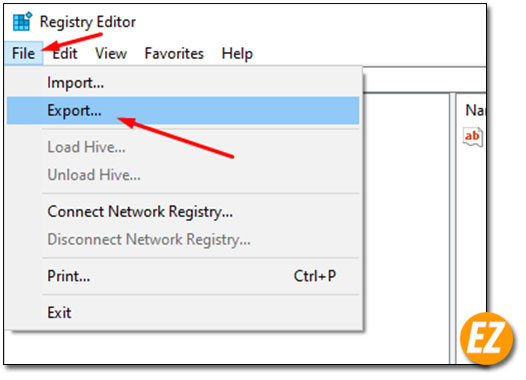
Bước 3: Một cửa số backup được hiện lên bạn hãy điền tên file và chọn All ở mục Export range và chọn Save để tiến hành backup lại

Bước 4: Bạn hãy mở Command Prompt dưới quền admin.
Bạn chỉ việc tìm kiếm cụm từ Command Prompt ở ô tìm kiếm trong thanh taskbar và kết quả hiện lên bạn hãy chọn mục Run as administrator
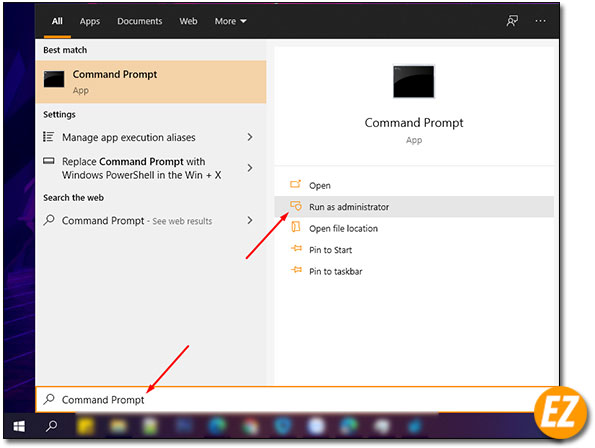
Bước 5: Một cửa sổ Command Prompt hiên lên bạn hãy chạy lệnh: reg add “HKLMSoftwarePoliciesMicrosoftWindows NTCurrentVersionSoftware Protection Platform” /v NoGenTicket /t REG_DWORD /d 1 /f

Với cách chạy lên này Registry của bạn đã ngăn chặn được thông báo lỗi Your Windows License will expire soon hiện lên liên tục và gây khó chịu
Nếu gặp bất cứ vấn đề nào khi chạy lệnh Command Prompt ở bước 5 thì bạn hãy dùng file backup được tạo ở bước 3 để khôi phục lại nhé.
Ngoài những cách trên bạn vẫn có thể sử dụng một công cụ active ngay để giúp windows 10 của bạn chạy êm và mượt hơn bằng cách sử dụng KMSpico để active nhé
Như vậy trên đây là 4 cách giúp bạn có thể tắt thông báo lỗi Your Windows license will expire soon khó chịu mỗi khi xuất hiện trên hệ thống windows 10 của bạn. Những cách trên vô cùng đơn giản hi vọng cách bạn có thể tất hẳng được luôn nhé. Chúc các bạn thành công







